スピードスカルプトズブラシのクリーチャーを彫刻する

ZBrushの生き物を概念するとき、ギュレスケールとしてのあなたのアイデアを提示する 3Dアート 観客があなたのビジョンを実現するのを難しくすることができます。
- 倍精度で彫刻するための5つのヒント
使用するときも同様に Photoshop CC あなたのデザインに3次元感触を達成するのに時間がかかるかもしれません。そのため、このワークショップでは、両方のツールを組み合わせて、両方のプログラムの強みに遊んで、両方のツールを組み合わせて完全に実現された考えに変わります。ビデオを見て、以下のプロセスに従ってください。
ZBrushの基本的な理解が必要ですが、高度なテクニックや回避策を使用する必要がないため、基本だけです。基本的に、Zbrushを使用してZSpheresを使ったデザインを遮断し、それを形作り、色付きの画像を描き、そしてそれからそれらをPhotoshopにまとめることができます。
次に、そのデザインを生き生きとし、肌の表面、照明効果、および織り目加工環境を添加するために、さまざまな表面サンプルを使用します。それは完全な3Dパイプラインを通してそれを取らなければならないことなく、アイデアのためのコンセプトを提示するための素晴らしい方法です。
01. ZSpheresブロックアウトを開始します

私は最初のブロックとして私のキャラクターの全体を大まかに除外するためにZSpheresを使うのが好きです。それは私に全体の形を意味し、頭の中の彫刻の領域に焦点を合わせるように私に焦点を当てています、それは明確な誘惑です。この場合、私の考えは一種の魔法の森の野ウサギを作り出すことです。
02.大まかな概念を作る

ほとんどは、秘密のビルドアップブラシを使って概念を概ね形作るだけです。目的はそれを良く見せることで締め切らないでください - それはそうではありません。私はちょうどアイデアをブレインストーミングしたいです。私は耳を葉のように見せたいです、そして、彼の肌が樹皮を模倣し、そしておそらくそれに成長している可能性があるアイデアを試しています。このための私のインスピレーションは、Panの迷路などのGuillermo del Toroの映画からのFaerieのような生き物です。
03. Photoshop.の塗装

約30分後またはそれで私は私のゆったりとした考えを掴んでそれをPhotoshopに持っていくスクリーンを取ります。ここで私は最も弱い領域を排除し、そして私が変更したい分野をさらにスケッチすることができます。私はきのこの考えを排除し、この生き物の定義特徴として4つの葉のような耳に焦点を当てます。
04.新しいビルドのためにZSpheresを使用してください

メインビルドを遮断するためにもう一度ZSpheresから始めています。今回は絵画面として塗装者にロードし、それを使用して概念を並べる。それはZSpheresでベース形状を手に入れるのに時間をかけてください。
05.クリーチャーの基本的な彫刻を作成します

私の塗装者をガイドとして使うと、私は私の生き物のより大きな形式ですぐにブロックすることができます。私は主に粘土の蓄積、移動とダム標準のブラシを使用しています。また、爪などの特定の領域を分離するためにCtrlを押しながらマスク機能を使用します。眼球を作成するには、insert sphereツールを使用してから別のサブツールに分けます。
06.森のクリーチャーをPolypaint

私のクリーチャーのための基本的な肌の色調を作成するには、マテリアルをスキンシェード4に設定し、色を明るいオレンジ色で洪水にしました。その後、凹部を暗くするためにキャビティに逆マスクを置き、赤、黄色、茶色の色調を使用して肌に明確な斑点状のパターンを作成するためにZbrushのデフォルトの瞬間とVINY Alphaマップの組み合わせを使用します。
07.シーンを照らして背景を変えます

私が私の背景にこれを契機にするとき、私は照明方向を正しいことを確認したいので、私は画像飛行機と同じようにさまざまな背景オプションを持ってきて、何が機能するかを確認してください。私の照明設定は基本的なものです:私は私の主な光とリムを持っています。 Photoshopの他のすべてを作成します。
08.感情を伝えるために数字を投げます

私は照明と一般的な概念に満足したら、私はポーズをすばやく変更することを目標ではありません。私はこれをマスクとトランスポーズツールを使って手足、頭と胴体をマスクしてからそれをより面白い位置に回転させます。私はこのクリーチャーが隠れているという印象を作ろうとしています、そして少し臆病であるか好奇心が強いです。ポーズはこれを視聴者に伝えるための素晴らしい方法です。
09.ウッドランドビーストをレンダリングする
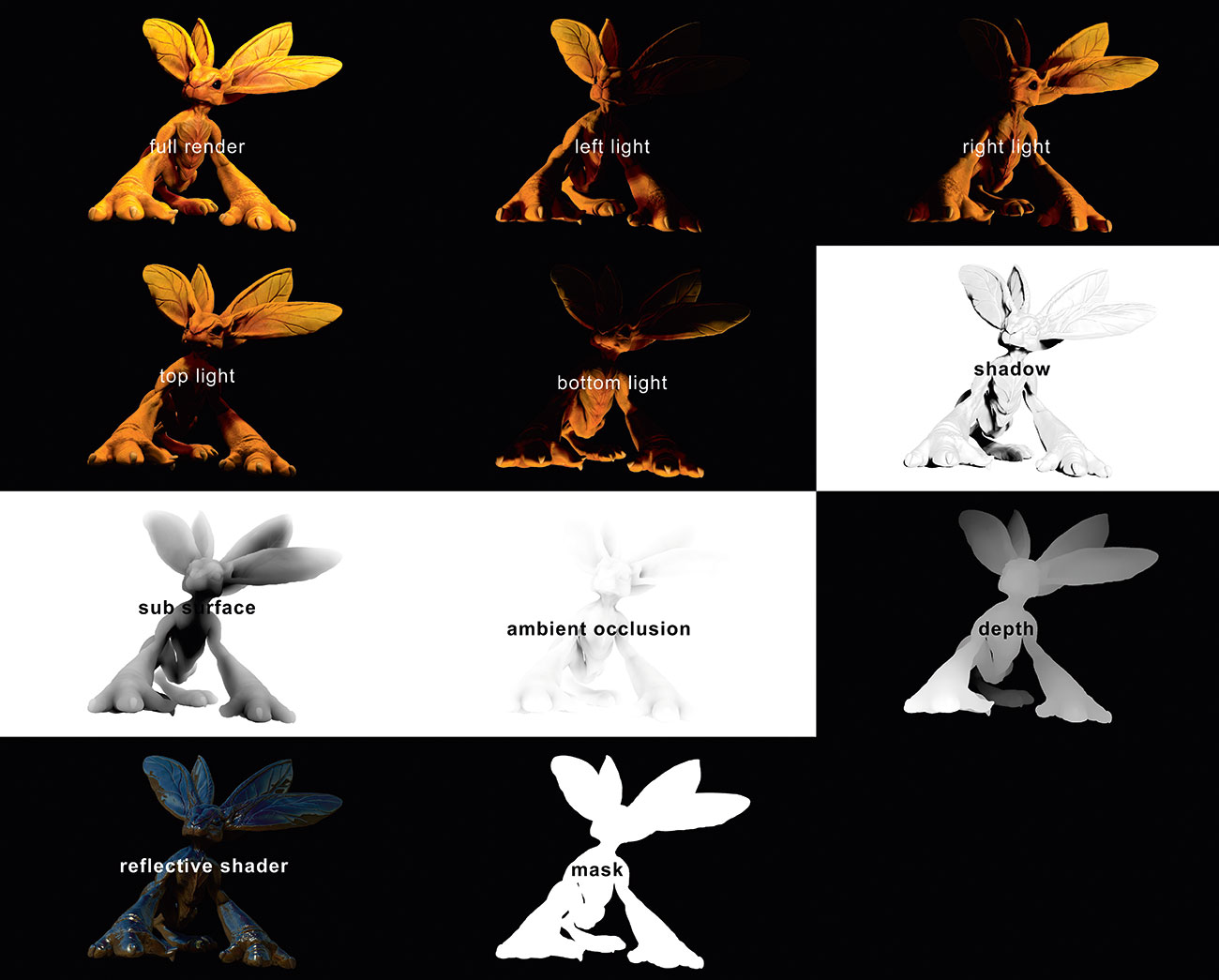
プレビュー品質モードでレンダリングしています。これはデフォルト設定です。まずBPRボタンを押して文書をエクスポートして、基本的な網掛け/点灯画像をレンダリングします。次に、主光のみを使用して、左、右、上下からの個別のパスとしてライト情報をレンダリングするように再配置します。最後に、レンダリングメニューとBPR RenderPassオプションから、シャドウ、周囲オクルージョン、深さ、サブサーフェス、マスクを別々のパスとしてエクスポートします。
10. Photoshopのレンダリングを組み立てます

すべてのパスを組み立てるには、Photoshopの1つの文書内のレイヤーとしてそれらをスタックします。その後、私の照明をすべての私の照明をスクリーンモードに変換し、不透明度を調整して、私が私の生き物にどれだけの指向性のある光を決める。これは「だまされた」グローバル照明の外観を作成します。私はまた、私の影を増やして追加し、私がすべてのパスのグループフォルダに作成したマスクを使用します。これは私が私の生き物と背景に別々に仕事をすることができることを意味します。
11.肌の表面にテクスチャを追加します

私は少しノイズを追加するために彼の肌の表面を試すために束の画像を組み立てました。私が適用したい最初のものは実際の葉のテクスチャですので、彼は自然から作られているという感覚を持っています。私は彼の腕に沿っていくつかのゾウの皮膚を適用しています、そして耳にいくつかの重い葉の細部。
12.キャラクターに合わせて背景を変更してください

私は現在の背景画像が好きではありません。私は環境が荒野に見えてもっと魔法のように見えます。色は素晴らしいです。
13.フィルタ/ビネットを追加します

グラデーションやビネットはあなたの仕事をうまく囲むことができます、私はこれらをオーバーレイ層として使って画像の真ん中に照明を集中させます。私はバックグラウンドに微妙な魔法のトーンを与えるためにオレンジと円でビネットを使うつもり、そしてまた私の画像の端を暗くするための垂直方向の勾配を使うつもりです。これにより、中央の文字に焦点を合わせることができます。
14.最終環境が触れる

環境で快適に私のキャラクターに座るために、私はグループを複製し、それをマージしてから画像をぼかします。その後、これをレイヤーマスクとして適用し、背景画像の焦点を合わせるようにしてください。私はまた彼の足で苔で絵を描いて、前景画像と混ざり、そして彼の下に少し影を偽造します。今私の生き物の概念は彼のクローズアップの準備ができています!
この記事はもともと第162号に発行されました imaginefx. 、デジタルアーティストのための世界最高の販売雑誌。 ここに問題162を購入してください または ここでimaginefxを購読してください 。
関連記事:
- ズブラシの現実的な解剖学的構造
- 3Dプリントゴブリンを彫刻する方法
- 38最高のPhotoshopプラグイン
操作方法 - 最も人気のある記事
Windows、Macos、およびAndroidのWeb通知をオフにする方法
操作方法 Sep 15, 2025(画像クレジット:未来) あなたが通常のWebユーザーであれば、あなたが定期的に訪�..
あなたのCSSを最適化し、あなたのサイトをスピードアップする方法
操作方法 Sep 15, 2025CSSは、HTMLとJavaScriptのように、比較的複雑なパイプラインを通過する必要があります。ブラウザ�..
カテゴリ
- AI&機械学習
- エアポッド
- アマゾン
- Amazon Alexa&Amazon Echo
- Amazon Alexa&Amazon Echo
- Amazon Fire TV
- Amazon Prime Video
- Android
- Android携帯電話&タブレット
- Android電話とタブレット
- Android TV
- アップル
- Apple App Store
- Apple Homekit&Apple HomePod
- アップルミュージック
- アップルテレビ
- アップルウォッチ
- Apps&Web Apps
- アプリとWebアプリ
- オーディオ
- Chromebook&Chrome OS
- Chromebook&Chrome OS
- Chromecast
- クラウド&インターネット
- クラウドとインターネット
- クラウドとインターネット
- コンピュータハードウェア
- コンピュータ履歴
- コード切断&ストリーミング
- コード切断とストリーミング
- そば
- ディズニー+
- DIY
- 電気自動車
- EReaders
- 必需品
- 説明者
- ゲーム
- 一般
- Gmail
- Google Assistant&Google Nest
- Google Assistant&Google Nest
- Google Chrome
- Google Docs
- Google Drive
- Googleマップ
- Google Play Store
- Google Sheets
- Googleスライド
- Google TV
- ハードウェア
- HBO MAX
- 操作方法
- Hulu
- インターネットスラング&略語
- IPhone&iPad
- Kindle
- Linux
- Mac
- メンテナンスと最適化
- マイクロソフトエッジ
- Microsoft Excel
- Microsoft Office
- Microsoft Outlook
- Microsoft PowerPoint
- マイクロソフトチーム
- Microsoft Word
- Mozilla Firefox
- Netflix
- ニンテンドースイッチ
- パラマウント+
- PCゲーム
- 孔雀
- 写真
- Photoshop
- プレイステーション
- プライバシーとセキュリティ
- プライバシーとセキュリティ
- プライバシーとセキュリティ
- 製品全体の
- プログラミング
- ラズベリーPI
- 六王
- サファリ
- サムスン携帯電話&タブレット
- サムスンの電話とタブレット
- スラック
- スマートホーム
- スナップチャット
- ソーシャルメディア
- 空
- Spotify
- TINDER
- トラブルシューティング
- テレビ
- ビデオゲーム
- バーチャルリアリティ
- VPNS
- Webブラウザ
- WiFi&ルーター
- Wifi&ルーター
- Windows
- Windows 10
- Windows 11
- Windows 7
- Xbox
- YouTube&YouTube TV
- YouTube&YouTube TV
- ズーム
- 説明者







